Final Cut Pro – Benutzerhandbuch
- Willkommen
-
- Neue Funktionen in Final Cut Pro 10.6
- Neue Funktionen in Final Cut Pro 10.5.3
- Neue Funktionen in Final Cut Pro 10.5
- Neue Funktionen in Final Cut Pro 10.4.9
- Neue Funktionen in Final Cut Pro 10.4.7
- Neue Funktionen in Final Cut Pro 10.4.6
- Neue Funktionen in Final Cut Pro 10.4.4
- Neue Funktionen in Final Cut Pro 10.4.1
- Neue Funktionen in Final Cut Pro 10.4
- Neue Funktionen in Final Cut Pro 10.3
- Neue Funktionen in Final Cut Pro 10.2
- Neue Funktionen in Final Cut Pro 10.1.2
- Neue Funktionen in Final Cut Pro 10.1
- Neue Funktionen in Final Cut Pro 10.0.6
- Neue Funktionen in Final Cut Pro 10.0.3
- Neue Funktionen in Final Cut Pro 10.0.1
-
-
- Wiedergabe – Einführung
- Wiedergeben von Medien
- Überfliegen von Medien
- Wiedergeben von Medien im Ereignis-Viewer
- Vergleichen von zwei Videobildern
- Wiedergeben von Medien auf einem externen Display
- Steuern der Wiedergabequalität
- Anzeigen von Überlagerungen im Viewer
- Rendern im Hintergrund
- Wiedergeben von Slow-Motion-Clips
-
-
- Schneiden – Einführung
-
- Erstellen eines neuen Projekts
- Öffnen und Schließen von Projekten
- Ändern der Einstellungen eines Projekts
- Erstellen von quadratischen oder vertikalen Versionen eines Projekts
- Final Cut Pro-Projekteinstellungen
- Sichern und Erstellen von Backups der Projekte
- Kopieren eines Projekts auf einen anderen Mac
-
- Hinzufügen von Clips – Einführung
- Bewegen von Clips in die Timeline
- Anhängen von Clips an das Projekt
- Einfügen von Clips
- Verbinden von Clips
- Überschreiben von Clips
- Ersetzen von Clips
- Hinzufügen von Standbildern
- Erstellen von Standbildern
- Ausschließliches Hinzufügen der Video- oder Audioteile eines Clips
- Entfernen von Clips aus Projekten
- Auf „Solo“ setzen oder Deaktivieren von Clips
- Suchen des Quellenclips eines Projektclips
- Anordnen von Clips in der Timeline
- Korrigieren von verwackeltem Videomaterial
-
- Effekte – Einführung
-
- Übergänge – Einführung
- Erstellen von Übergängen
- Hinzufügen von Übergängen
- Standardübergang festlegen
- Entfernen von Übergängen
- Anpassen von Übergängen in der Timeline
- Anpassen von Übergängen im Informationsfenster und im Viewer
- Jump Cuts mit dem Übergang „Fließen“ zusammenführen
- Anpassen von Übergängen mit mehreren Bildern
- Anpassen von Übergängen in Motion
-
- Integrierte Effekte – Einführung
- Vergrößern, Verkleinern, Bewegen und Drehen von Clips
- Automatisches Anpassen von Bildinhalten mit „Intelligent Anpassen“
- Trimmen der Ränder eines Videobilds
- Beschneiden von Clips
- Schwenken und Zoomen in Clips
- Ändern der Clipperspektive
- Arbeiten mit integrierten Effekten
- Entfernen von integrierten Effekten
-
- Clipeffekte – Einführung
- Hinzufügen von Videoeffekten
- Hinzufügen von Standardvideoeffekten
- Anpassen von Effekten
- Ändern der Reihenfolge von Clipeffekten
- Kopieren von Effekten zwischen Clips
- Sichern von Voreinstellungen für Videoeffekte
- Kopieren und Einsetzen von Keyframes
- Reduzieren des Videorauschens
- Entfernen oder Deaktivieren von Effekten
- Ändern von Effekten in Motion
-
-
- Untertitel – Einführung
- Ablauf für Untertitel
- Erstellen von Untertiteln
- Importieren von Untertiteln
- Ein- oder Ausblenden von Untertiteln
- Bearbeiten des Untertiteltexts
- Anpassen und Anordnen von Untertiteln
- Formatieren von Untertiteltext
- Erstellen von Untertiteln in mehreren Sprachen
- Konvertieren von Untertiteln in ein anderes Format
- Exportieren von Untertiteln
-
- Multicam-Bearbeitung – Einführung
- Multicam-Bearbeitung – Arbeitsablauf
- Importieren von Medien für Multicam-Schnitte
- Hinzufügen von Kameranamen und -winkeln
- Erstellen von Multicam-Clips
- Schneiden und Wechseln von Kamerawinkeln
- Synchronisieren und Anpassen von Kamerawinkeln
- Bearbeiten von Multicam-Clips
- Multicam-Bearbeitung – Tipps
- Hinzufügen von Handlungen
- Verwenden des Präzisionseditors
-
- Zeitliches Ändern von Clips – Einführung
- Ändern des Abspieltempos von Clips
- Erstellen von variablen Tempoeffekten
- Hinzufügen von Tempoübergängen
- Umkehren oder Zurückspulen von Clips
- Erstellen sofortiger Wiederholungen (Instant Replays)
- Beschleunigen der Clipwiedergabe mit Jump Cuts
- Erstellen von Haltesegmenten
- Zurücksetzen von Tempowechseln
- Anpassen von Bildgrößen und Bildraten
- Verwenden von XML zum Übertragen von Projekten
-
- 360-Grad-Video – Einführung
- Importieren von 360-Grad-Video
- Einstellungen für 360-Grad-Video
- Erstellen von 360°-Projekten
- Anzeigen von und Navigieren in 360-Grad-Video
- Hinzufügen von 360-Grad-Clips zu Standardprojekten
- Hinzufügen des Effekts „360-Grad-Patch“
- Hinzufügen des Effekts „Tiny Planet“
- Teilen von 360-Grad-Clips und -Projekten
- 360-Grad-Video – Tipps
-
-
- Verfolgung von Objekten – Einführung
- Funktionsweise der Objektverfolgung
- Verknüpfen eines Effektes mit einem Objekt in Bewegung
- Verfolgen eines Bildes oder eines anderen Clips mit einem Objekt in Bewegung
- Versetzen der Position eines Tracking-Effektes
- Anpassen der Objektverfolgung
- Ändern der Analysemethode für das Tracking
- Manuelles Erstellen von Motion-Tracks
-
- Teilen von Projekten – Einführung
- Teilen für Apple-Geräte
- Teilen im Internet
- Erstellen von optischen Medien und Image-Dateien
- Teilen per E-Mail
- Stapelfreigabe
- Teilen mit Compressor
- Erstellen von Zielorten zum Teilen
- Ändern von Metadaten für geteilte Objekte
- Anzeigen des Status von geteilten Objekten
-
- Medienverwaltung – Einführung
-
- Anzeigen von Clipinformationen
- Überschreiben der Metadaten eines Clips
- Suchen von Ausgangsmediendateien
- Erneutes Verknüpfen von Clips mit Mediendateien
- Zusammenlegen von Projekten und Mediatheken
- Erstellen von Sicherungskopien von Projekten und Mediatheken
- Erstellen von optimierten Medien und Proxy-Dateien
- Erstellen eines reinen Proxy-Projekts
- Verwalten von Renderdateien
- Anzeigen von Hintergrundaktionen
- Erstellen von Kamera-Archiven
- Glossar
- Copyright

Bereich „Wiedergabe“ der Einstellungen in Final Cut Pro
Die Einstellungen im Bereich „Wiedergabe“ haben Einfluss auf die Leistung von Wiedergabe und Rendering in Final Cut Pro.
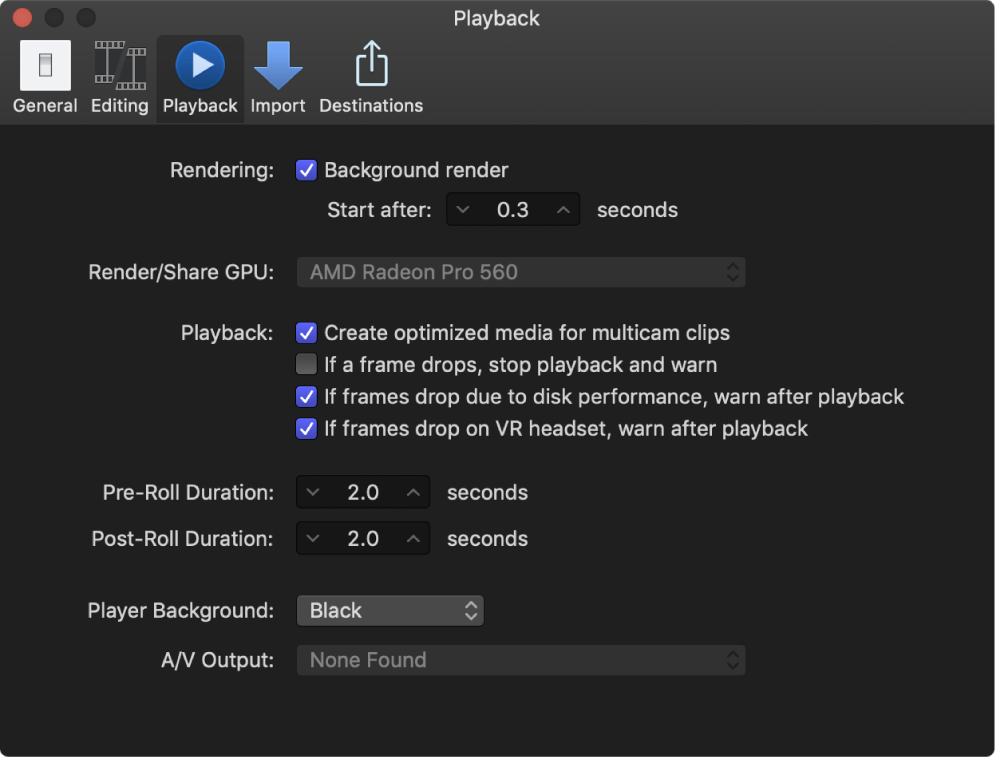
Hinweis: Informationen zum Steuern von Wiedergabequalität und -leistung (einschließlich Umschalten zwischen Original- oder optimierten und Proxy-Medien) findest du unter Steuern der Wiedergabequalität in Final Cut Pro.
Rendern
Rendern im Hintergrund: Markiere dieses Feld, um die Final Cut Pro-Renderprozesse zu aktivieren, wenn das System inaktiv ist.
Starten nach x Sekunden: Verwende diesen Werteregler, um die Zeitdauer für die Inaktivität des Systems in Sekunden auszuwählen, bevor Final Cut Pro mit dem Rendern im Hintergrund beginnt.
GPU rendern/teilen
Rendern/GPU teilen: In diesem Einblendmenü kannst du auswählen, welche GPU in Final Cut Pro zum Rendern oder Teilen verwendet wird. Diese Auswahl wirkt sich nur auf das Rendern oder Teilen sowie auf Echtzeiteffekte aus, die die Standard-GPU nutzen.
Wiedergabe
Optimierte Medien für Multicam-Clips erstellen: Wähle diese Option, um Multicam-Clipvideos automatisch in den Apple ProRes 422 Codec umzucodieren, der eine bessere Leistung beim Schneiden und schnellere Renderzeiten bietet.
Bei Bildauslassung Wiedergabe stoppen und warnen: Markiere dieses Feld, damit Final Cut Pro warnt, wenn während der Wiedergabe Bilder ausgelassen werden.
Bei Bildauslassung aufgrund von Festplattenleistung nach Wiedergabe warnen: Markiere dieses Feld, damit Final Cut Pro warnt, wenn wegen der Festplattenleistung Bilder ausgelassen werden.
Bei Bildauslassung auf dem VR-Headset nach Wiedergabe warnen: Markiere dieses Feld, damit Final Cut Pro warnt, wenn auf dem Display eines verbundenen HR-Headsets Bilder ausgelassen werden.
Pre-Roll-Dauer
Pre-Roll-Dauer: Verwende diesen Werteregler, um die Zeitdauer für die Wiedergabe vor einer Alternative bzw. vor dem Skimmer oder der Abspielposition festzulegen, wenn du den Befehl „Umgebung abspielen“ verwendest.
Post-Roll-Dauer
Post-Roll-Dauer: Verwende diesen Werteregler, um die Zeitdauer für die Wiedergabe nach einer Alternative, dem Skimmer oder der Abspielposition festzulegen, wenn du den Befehl „Umgebung abspielen“ verwendest.
Player-Hintergrund
Player-Hintergrund: Wähle in diesem Einblendmenü einen Hintergrund für den Viewer aus. Die hier gewählte Farbe ist im Falle teilweise oder vollständig transparenter Clips sowie bei Clips sichtbar, die den Rahmen (Frame) nicht komplett ausfüllen.
A/V-Ausgabe
A/V-Ausgabe: In diesem Einblendmenü kannst du ein externes Audio-/Videogerät oder einen Monitor für die Ausgabe auswählen. Weitere Informationen findest du unter Wiedergeben von Medien auf einem externen Display in Final Cut Pro.
HDR per Tonzuordnung anzeigen: Durch das Aktivieren dieses Markierungsfelds erreichst du, dass der helle Bildinhalt so komprimiert und der sichtbare dynamische Bereich des Videos so reduziert werden, dass sich die Übereinstimmung mit dem sichtbaren Bereich des externen Videogeräts ergibt. Dieses Markierungsfeld wird nur für externe Displays angeboten, die über ein HDMI- oder ein Thunderbolt 3-Kabel an Systeme mit macOS Catalina 10.15 oder neuer angeschlossen sind. Die Option wird deaktiviert, wenn das Pro Display XDR in der Systemeinstellung „Monitore“ auf einen Referenzmodus (z. B. auf die Voreinstellung „HDR-Video“) eingestellt ist.
Dieses Handbuch laden: Apple Books